設定ファイルの削除と移動
旧バージョンからMac OS X Leopardにアップグレードしたときに、設定ファイルが原因で不正になる機能は以下のようなものがあります。必要に応じて対処してください。●Apache2の設定ファイル不正により、http://localhost/?’ログイン名’ のページにアクセスできない
システム環境設定 - 共有 でWeb共有をオンにすると、自分用のホームページを自分のマシンで公開できるようになりますが、実際にアクセスしてもエラーが出てしまう場合があるようです。このような場合は、Web共有に関連する設定ファイルを作り直すとよいでしょう。
設定ファイルを作り直すには、まずシステム環境設定-ユーザで新規ユーザを作成し、そのユーザでいったんWeb共有をオンにします。
その後、/etc/apache2/users/に含まれる.conf ファイルを同じフォルダにコピーし、対象のユーザの 'ログイン名'.conf にリネームします。
その後、.conf の中身の<Directory “...” > の ... 部分をテキストエディタで"/Users/'ログイン名'/Sites/"に変更します。
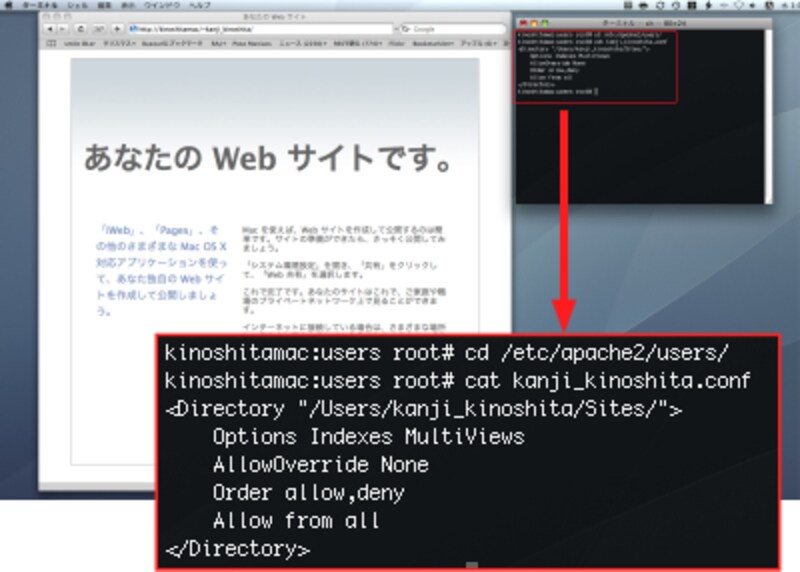 |
| 旧バージョンのOSでは、/etc/httpd/user/ 以下の ’ログイン名’.conf ファイルを使っていたものを Leopardでは /etc/apache2/users/ に変更されています。Leopardでは、デフォルトのサイトデザインも変更になっているので、新規作成したユーザの/Users/’ログイン名’/Sites/ 以下に存在するindex.htmlをコピーして自分のSites フォルダに入れましょう |
●/ライブラリ/以下にあるフォルダを整理
/ライブラリ/以下のフォルダに身に覚えのないファイルがあったら、いったんデスクトップなどに移動しておきます。
これは、新しいOSに対応していないモジュールがMac起動時に実行されないようにするため。特に不具合が発生していなかっても、OSを新しくした場合は、ドライバやソフトウェアは最新版をダウンロードし、再インストールしたほうがよいでしょう。
不正の原因となりやすく、後からソフトウェアの再インストールで元に戻るものを以下に紹介しますが、安易に消してしまうと一部の機能が動作しなくなることもあるので、新規にOSをインストールした状態と比較するなどして慎重に作業してください。
【問題のある可能性の高いフォルダ・ファイル】
/ライブラリ または /ユーザ/‘ログイン名’/ライブラリ 以下
- Contextual Menu Items
…… 新しいFinderに対応していないものがあるとFinderがクラッシュします - Preferences
com.apple.loginitems.plist
loginwindow.plist
…… などは共通のログイン項目として登録されている。削除しても問題ありません - PreferencesPanes
…… ここには必須のアイテムはないので、すべて取り除いても問題ありません - QuickTime
…… あまり多くプラグインがインストールされていると、ストリーミングができなくなることもあります - Internet Plug-Ins
…… 古いバージョンが残っていないか注意しましょう。 - LaunchAgents / LaunchDaemons / StartupItems
…… 起動時に実行されるスクリプトが登録されていることがあります。怪しいメーカーのものは取り除いてください - Frameworks
…… Application Enhancer.framework というのがあれば、とりあえず取り除いてみましょう。
●Cachesフォルダを初期化
ハードディスク全体に散らばったアプリケーションのいろいろな情報を一時ファイルに保存して、すばやくアクセスできるようにするのがキャッシュファイルの役割です。
しかし、その性質上、アプリケーションの突発的なクラッシュや、本体の強制リセットによって中途半端に壊れてしまうと、アプリケーションやシステムの動作が不安定になる原因にもなりかねません。
いままで正常だったアプリケーションが起動してすぐハングアップするようになってしまったり、延々と虹色カーソルが回り続けてしまうようになったのなら、キャッシュファイルを削除しましょう。
【キャッシュファイルが格納されているフォルダ※上から順番に壊れる可能性が高い】
/ユーザ/‘ログイン名’/Caches
/ライブラリ/Caches
/システム/ライブラリ/Caches
証明書やCookieを削除
ネットが異様に遅くなったり、WebDavのマウントで無限ループになってしまう場合は、間違いなく証明書のエラーです。/アプリケーション/ユーティリティ にある「キーチェーンアクセス」を起動し、対象サーバーの「証明書」をいったん削除してください。Safari の 環境設定... - セキュリティから「Cookie を表示」を押して、「すべてを取り除く」とするのも忘れずに。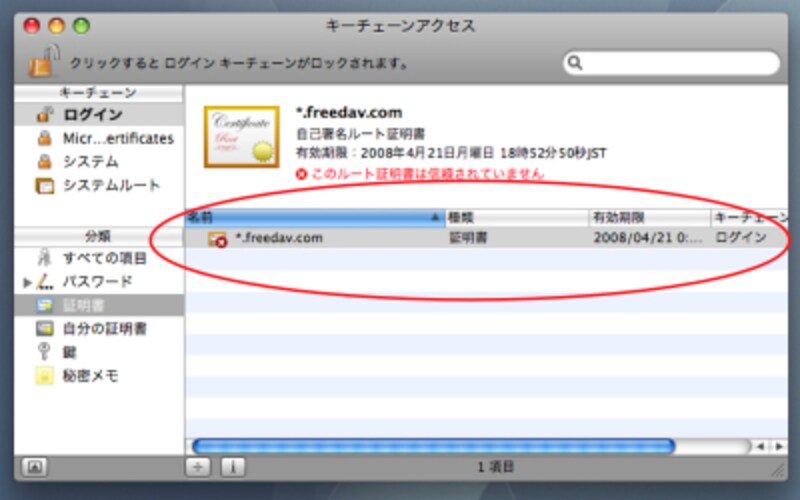 |
| 一覧で選択状態にし、delete キーを押す |







